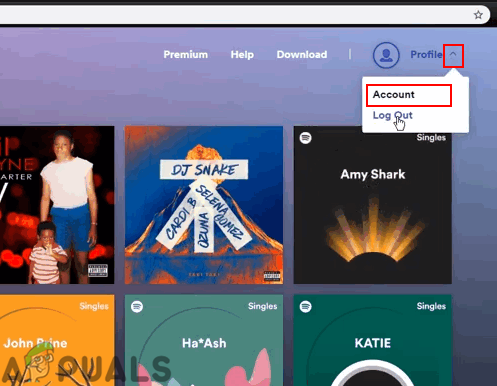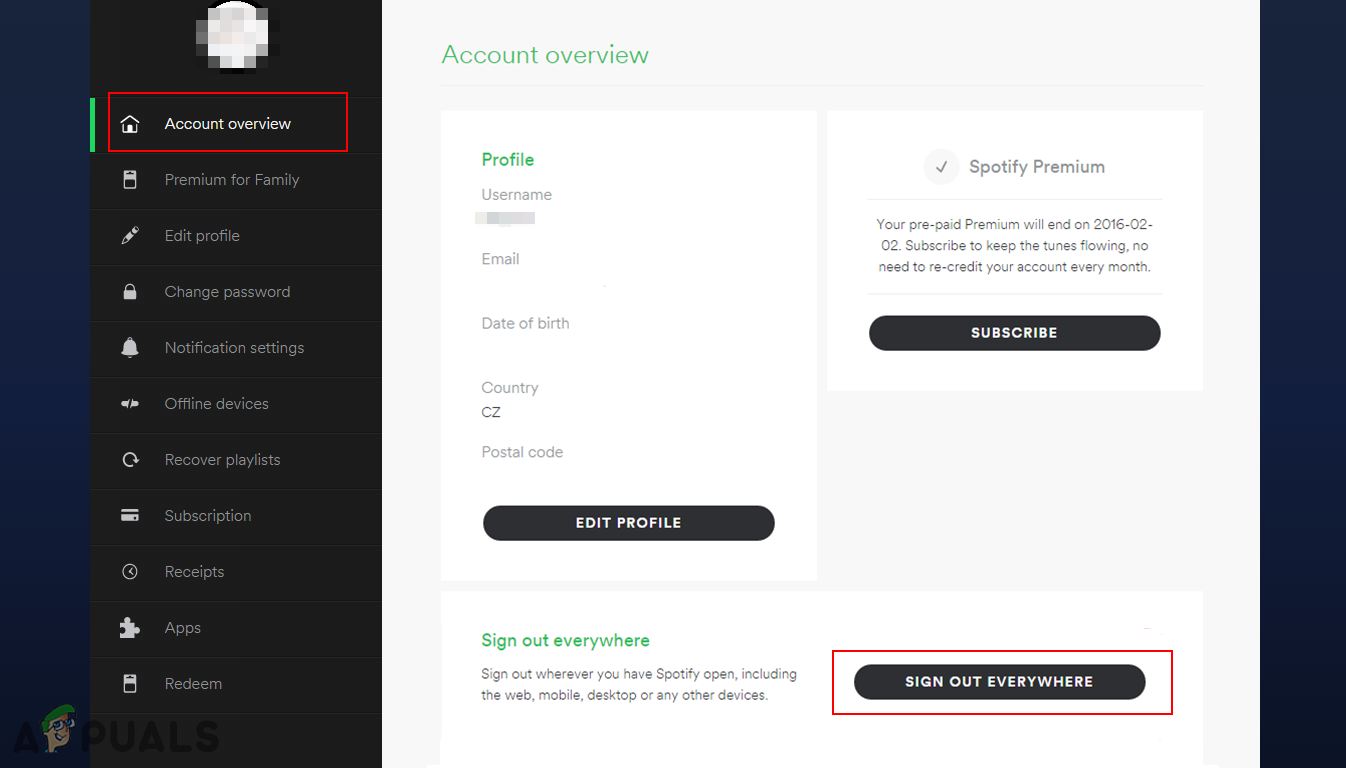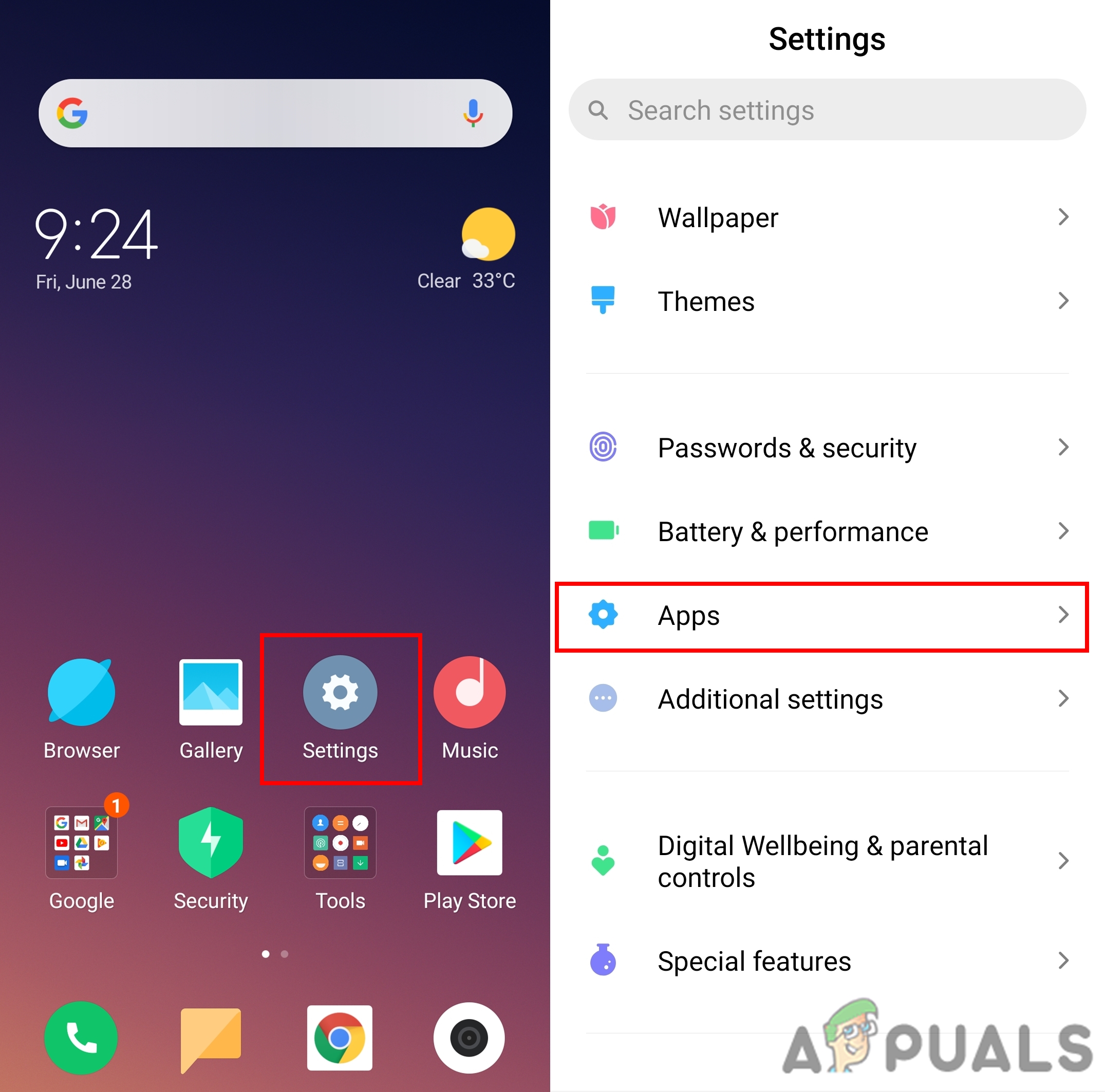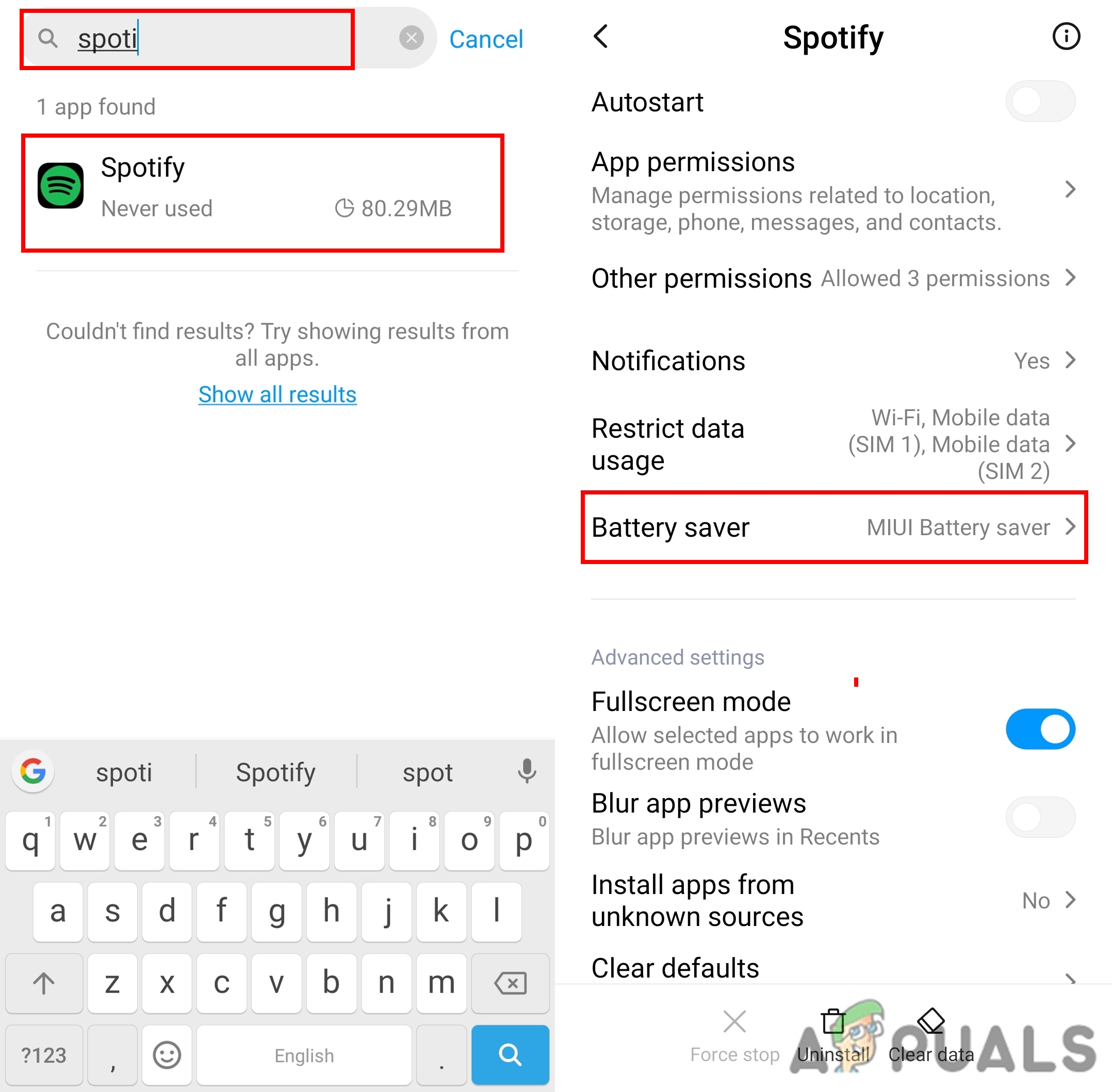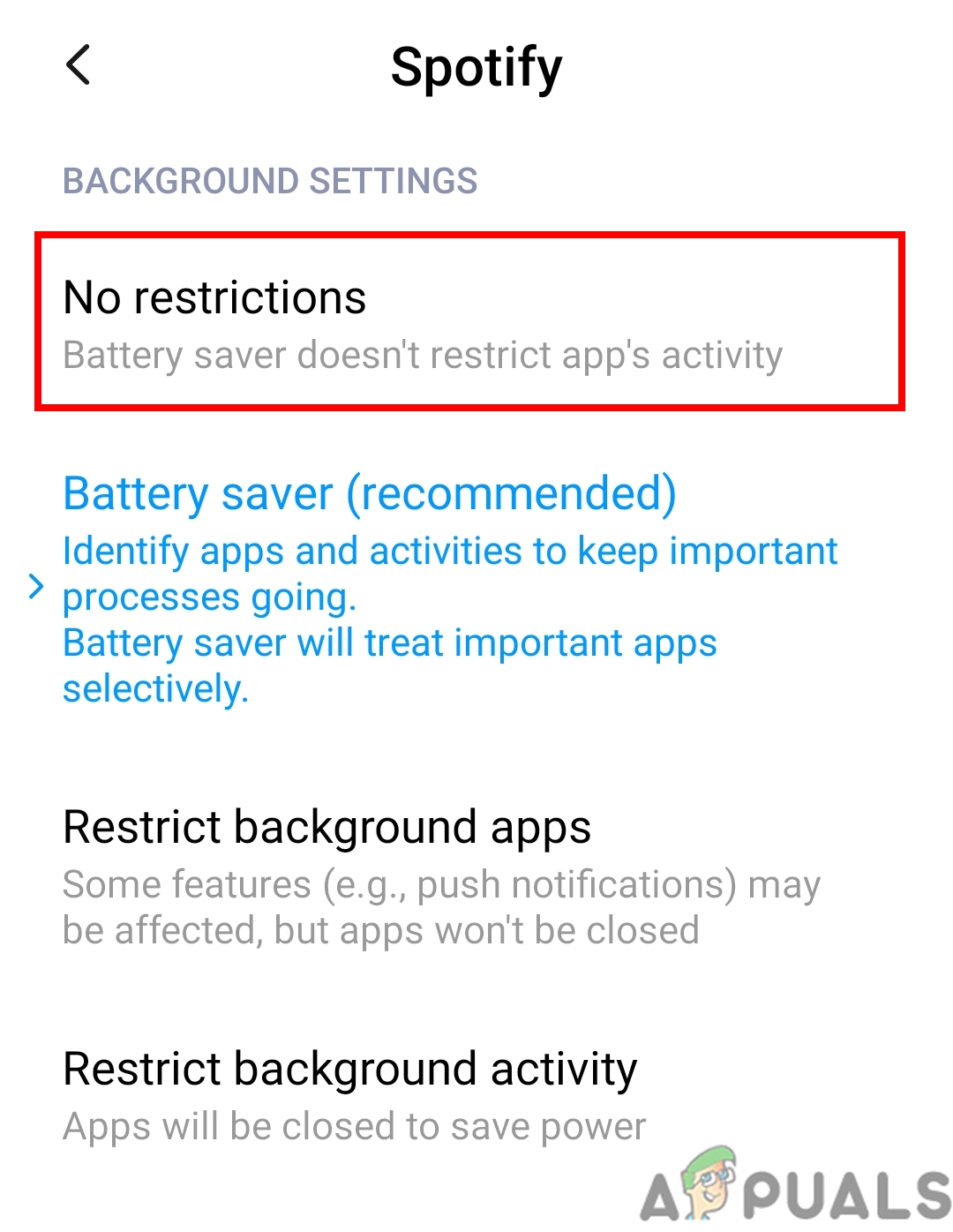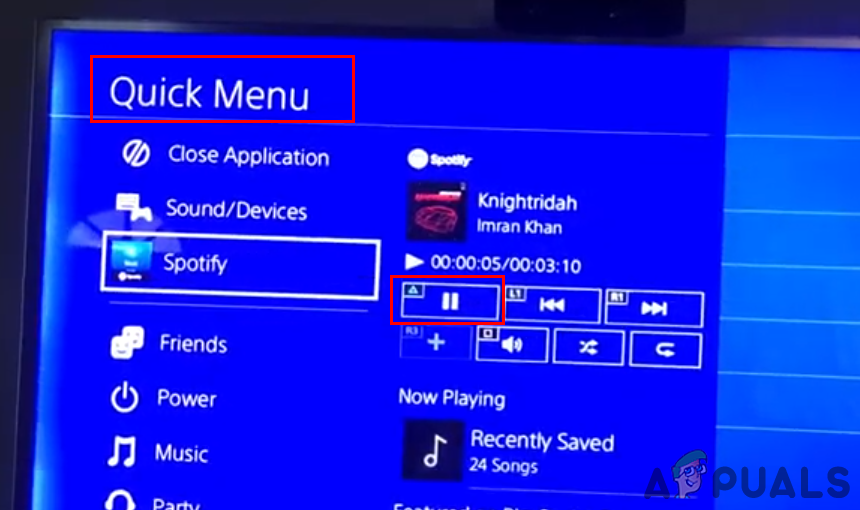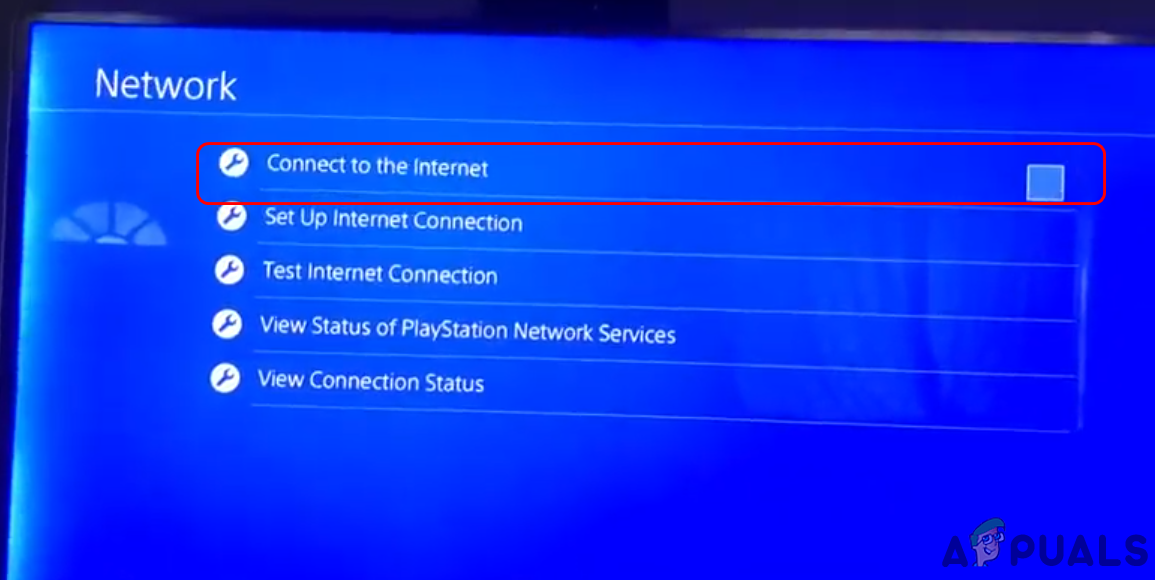Maraming mga gumagamit ang nagrereklamo tungkol sa Spotify na patuloy na naka-pause ng isyu sa kanilang mga aparato. Ang isyu na ito ay gagawing bigo ang sinuman at hindi masiyahan sa musika sa Spotify. Ang isyu ay hindi lamang para sa mga libreng gumagamit, kundi pati na rin para sa mga premium na kasapi. Ito ay isa sa mga karaniwang isyu na nangyayari dahil sa maraming iba't ibang mga kadahilanan. Gayunpaman, ang solusyon sa pag-aayos na ito ay medyo madali. Sa artikulong ito, ipapakita namin sa iyo ang ilang mga pamamaraan na makakatulong sa ibang mga gumagamit sa pag-aayos ng isyung ito para sa kanila.

Patuloy na humihinto ang Spotify sa musika
Ang pag-aayos ng Spotify ay Pinapanatili ang Pag-pause sa Isyu ng Musika
Ang isyu sa pag-pause ng Spotify ay maaaring dahil sa maraming iba't ibang mga kadahilanan. Nakasalalay din ito sa aparato kung saan mo ginagamit ang Spotify. Ang pinaka-karaniwang dahilan ay dahil sa paggamit ng maraming mga aparato sa parehong account dahil sa kung saan ang Spotify ay hindi magagawang tumugtog ng musika nang normal. Minsan ang buffering ng network ay maaari ding maging dahilan para sa iyong patuloy na pag-pause sa Spotify. Ang mga paghihigpit ng aparato para sa application ng Spotify ay maaari ding maging sanhi ng isyung ito para sa mga gumagamit.
Tiyaking suriin mo ang iyong network, mag-sign out at mag-sign in muli, at limasin ang cache mga file ng iyong Spotify bago ilapat ang mga pamamaraan sa ibaba.
Paraan 1: Pag-sign Out mula sa Lahat ng Mga Device
Ang pag-sign out mula sa lahat ng mga aparato ay halos gagana para sa lahat ng mga aparato. Kung nagkakaroon ka ng isang isyu sa PC, Android, o iOS, ang pagsubok sa pamamaraang ito ay makakatulong sa iyo sa pag-aayos ng isyu sa alinman sa mga aparato. Maaaring mailapat ang pamamaraang ito sa pamamagitan ng pag-sign in sa iyong Spotify account sa isang browser. Sundin ang mga hakbang sa ibaba upang Mag-sign out sa kahit saan:
- Pumunta sa Opisyal na Spotify website at Mag-sign in sa iyong account. Mag-click sa iyong Profile pangalan sa kanang tuktok at pagkatapos ay pumili Account Mga setting.
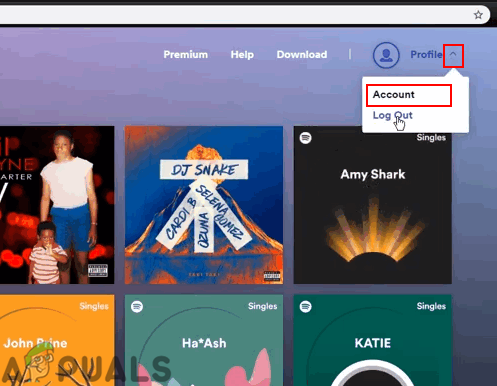
Pagbukas ng mga setting ng account
- Ngayon sa Pangkalahatang-ideya ng Account tab, mag-scroll pababa upang hanapin ang Mag-sign Out Kahit saan pagpipilian at mag-click dito.
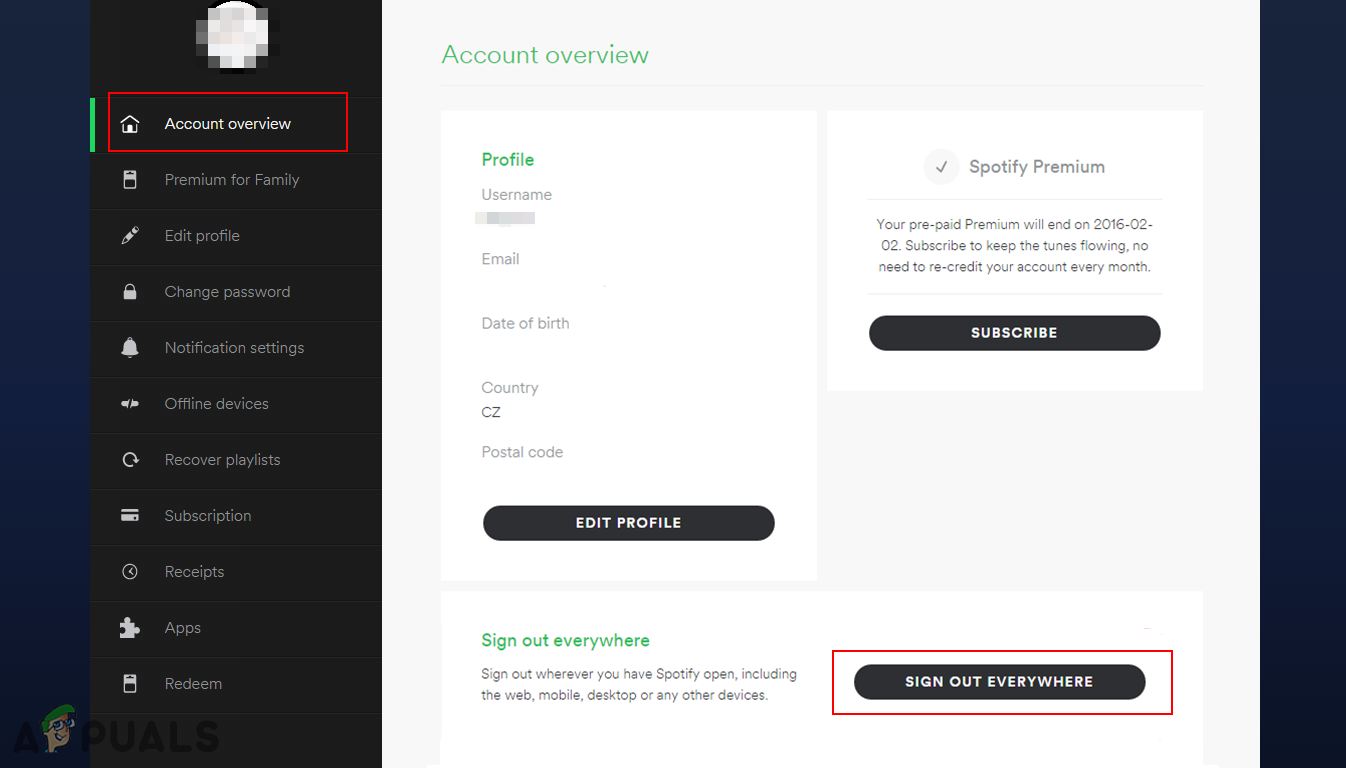
Pag-sign out mula sa Kahit saan
- Ito ang mag-sign out sa iyong account mula sa lahat ng mga device na ginagamit mo sa account na ito.
Paraan 2: Hindi Paganahin ang Mga Paghihigpit sa Background sa Android
Nakatuon ang pamamaraang ito sa pag-aayos ng isyu sa pag-pause ng Spotify sa mga Android device. Ang isyu sa mga teleponong Android na nauugnay dito ay palaging paghihigpit ng aktibidad sa background. Sinusubukan ng tampok na ito na ihinto ang background na patuloy na mga application upang mai-save ang baterya ng iyong telepono. Mayroong isang posibleng dahilan na ito ay sanhi ng isyu para sa pag-pause ng Spotify na musika. Sundin ang mga hakbang sa ibaba upang hindi paganahin ang pagpipiliang ito para sa pag-aayos ng isyu:
- Buksan Mga setting sa iyong telepono at pumunta sa Mga App / Pamahalaan ang Mga App pagpipilian
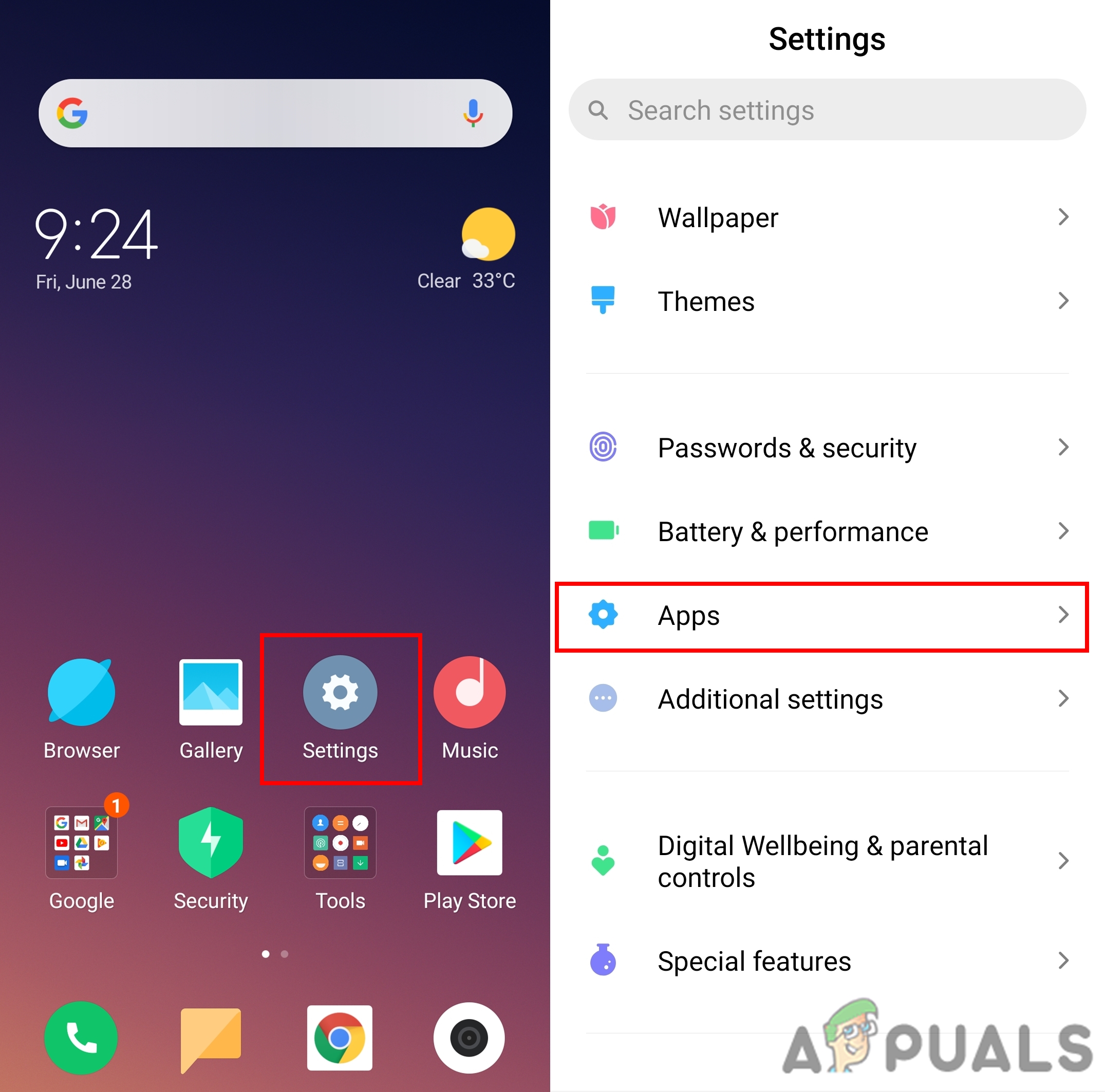
Pagbukas ng mga setting ng Apps sa iyong telepono
- Maghanap para sa Spotify aplikasyon at buksan ito Ngayon mag-click sa Battery / Saver ng Baterya pagpipilian sa listahan.
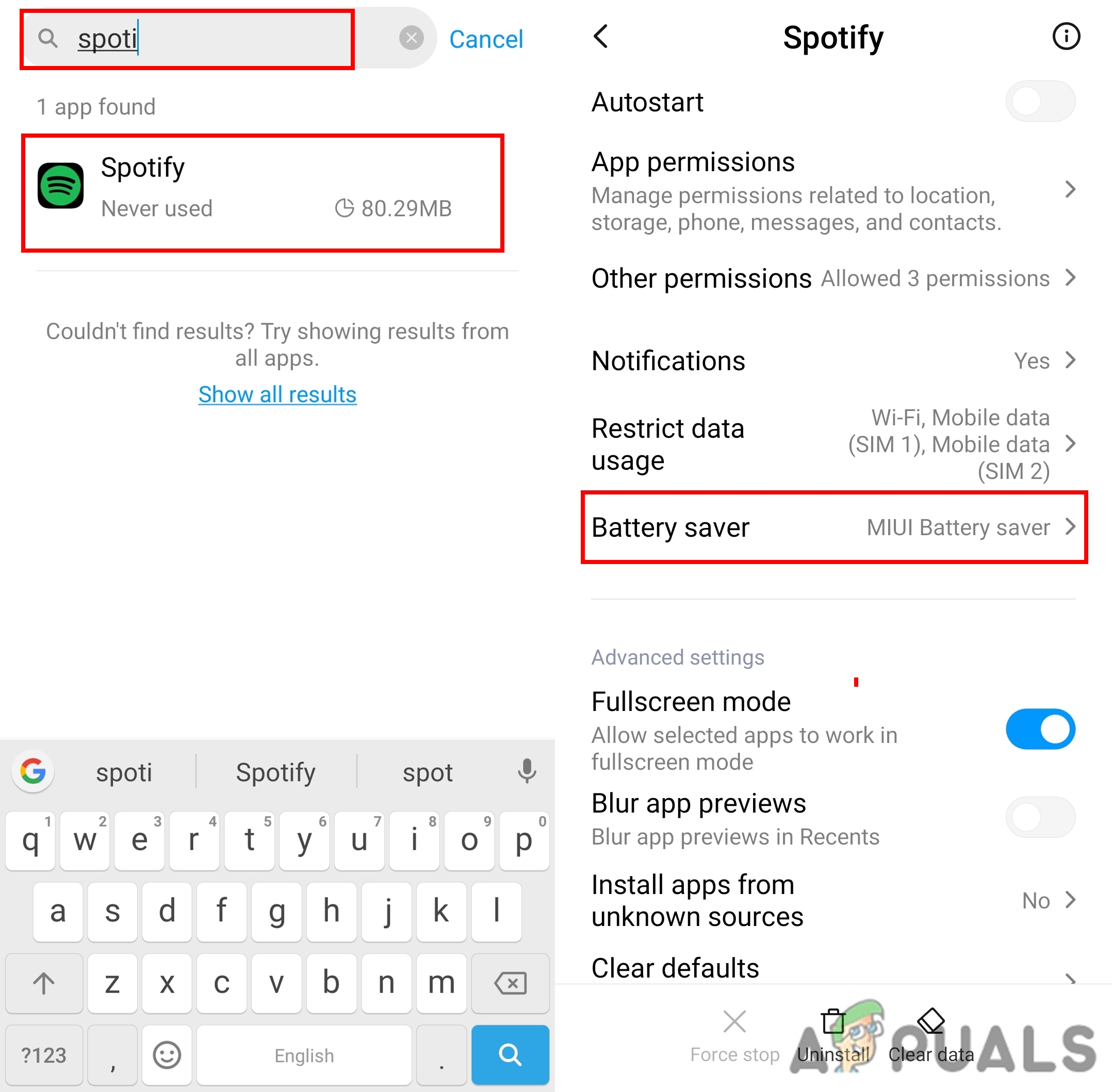
Pagbubukas ng mga setting ng application ng Spotify
- Narito kailangan mo patayin ang paghihigpit sa pamamagitan ng pagpili Walang mga paghihigpit .
Tandaan : Sa ilang mga telepono, kailangan mo lang magpalipat-lipat Payagan ang aktibidad sa background.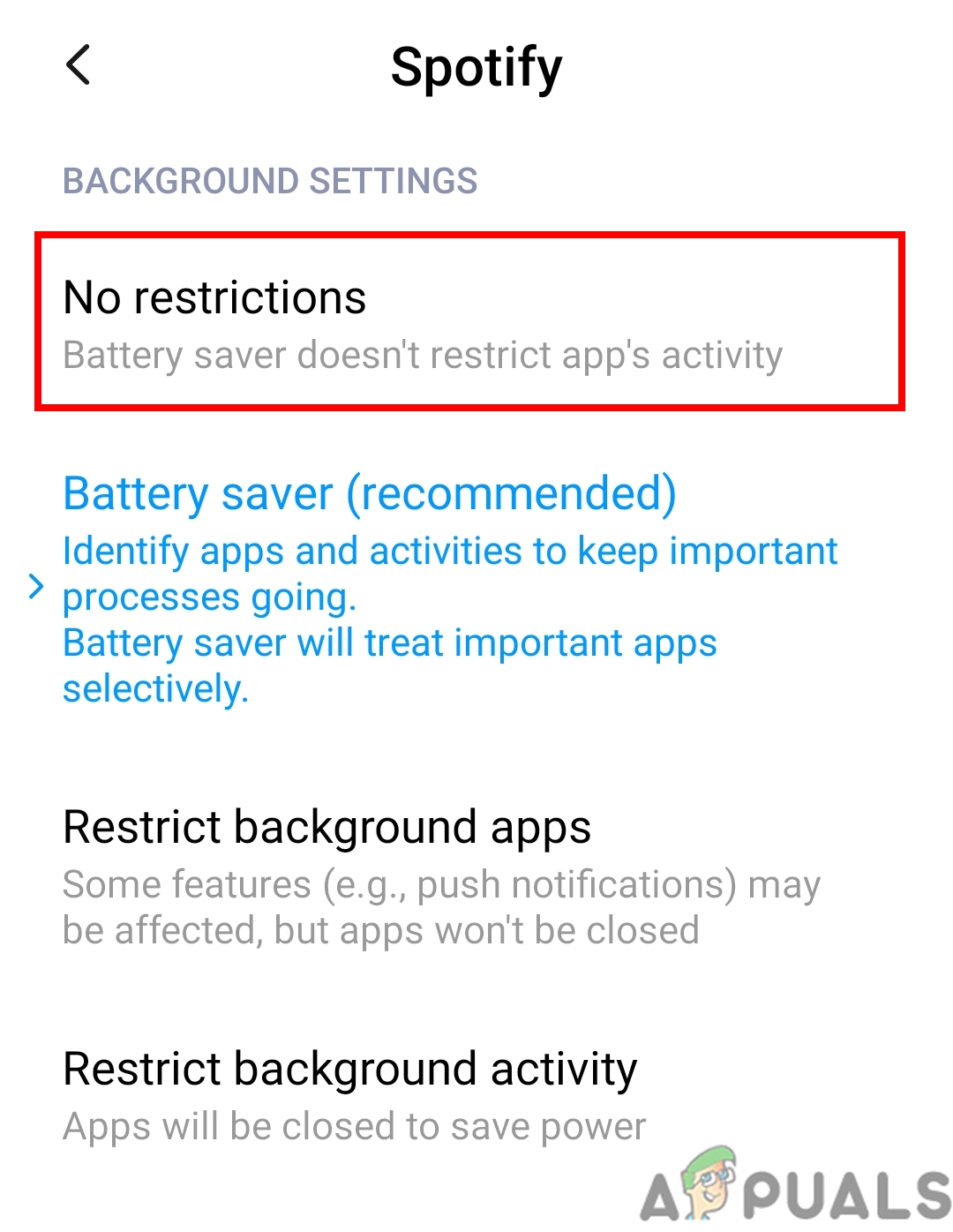
Pagpili ng walang mga paghihigpit para sa Spotify
- Marahil ayusin nito ang isyu ng tuluy-tuloy na Pag-pause sa Spotify.
Paraan 3: Pagdiskonekta at Pagkonekta muli ng Internet sa PS4
Ang ilang mga gumagamit ng PS4 ay nakakakuha rin ng isyu ng pag-pause sa Spotify. Ang kanilang musika ay patuloy na humihinto pagkatapos ng bawat 3-4 segundo. Maraming mga gumagamit ang naglapat ng pamamaraang ito at napakadali itong naayos. Siguraduhing mabilis mong ginagawa ang mga hakbang sa pagkakakonekta at muling pagkonekta sa internet sa iyong PS4 . Sundin ang mga hakbang sa ibaba upang ayusin ang isyung ito sa PS4:
- Pumunta sa iyong Mga Setting ng PS4 sa taas. Mag-scroll pababa at piliin ang Network pagpipilian sa Mga Setting.
- Habang nasa menu na ito, subukang patugtugin ang Spotify na musika sa pamamagitan ng Mabilis na Menu at mabilis idiskonekta mula sa Internet habang tumutugtog ang musika.
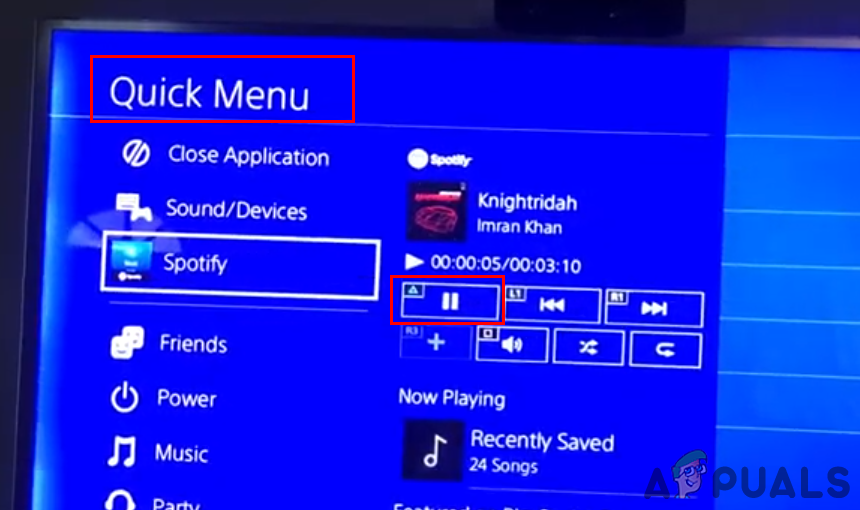
Patugtugin ang musika sa pamamagitan ng Mabilis na Menu
- Subukan kumonekta muli sa Internet at pagkatapos ay subukang patugtugin ang kanta sa Spotify.
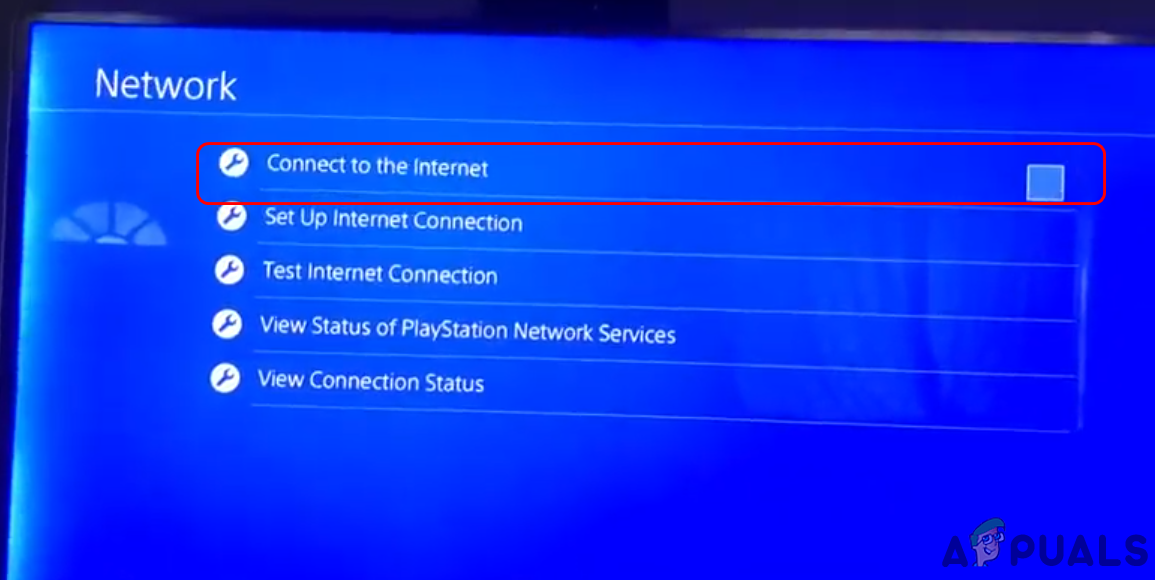
Mga setting ng network, idiskonekta pagkatapos magpatugtog ng musika
Kung walang gumagana, maaari mong subukang gawin ang bagong account sa Spotify at suriin kung ang bagong account ay mayroong isyu na ito o wala.
Mga tag android PS4 spotify Basahin ang 3 minuto